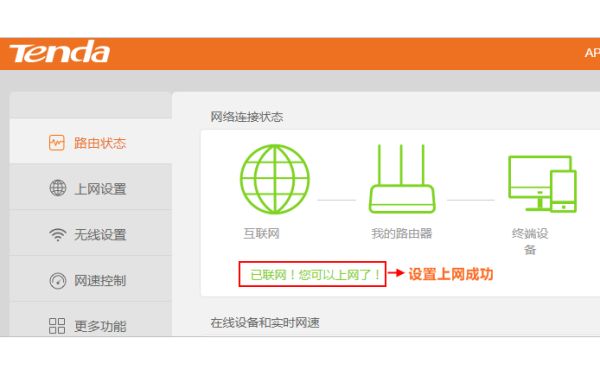一、腾达无线路由器怎么设置无线网络Wi
腾达无线路由器的无线WiFi配置方法:
1.路由器连入网络。

将网线接入路由器的WAN口,用网线将电脑与路由器的任意一个Lan口连接。启动电脑,当Lan口闪烁,即说明电脑与路由器成功建立通讯。
2.系统连接到路由器。
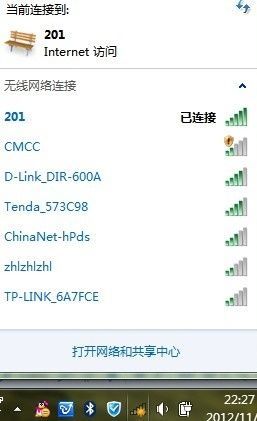
打开电脑的wifi,搜索路由器默认wifi名(路由器背面铭牌有写),连接wifi网络。第一次使用路由器一般不用输入wifi密码。
3.进入网关界面。
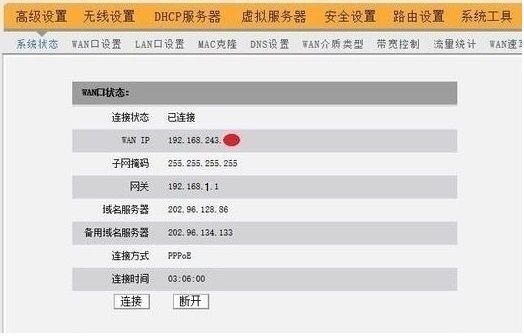
打开电脑浏览器,输入路由器背后铭牌的网关ip地址(一般是192.168.1.1),进入网关配置界面。(新路由一般会自动弹出此界面)
4.设置上网方式。
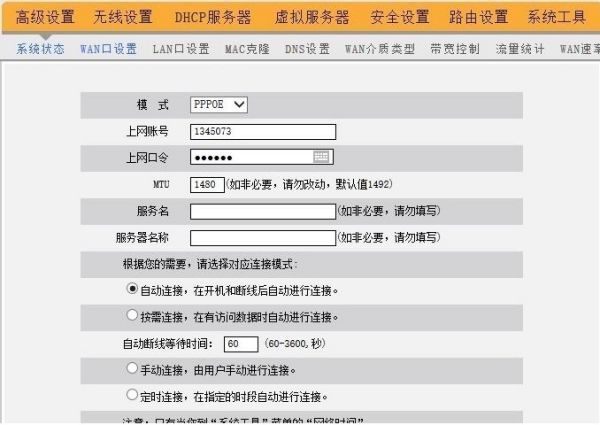
进入高级设置中的WAN口设置。如果宽带服务需要拨号请选择PPPOE拨号,否则可以选择DHCP自动获取。PPPOE拨号要输入宽带账号密码,连接模式选择自动连接。DHCP自动获取则不用填写。
5.设置wifi名及密码。
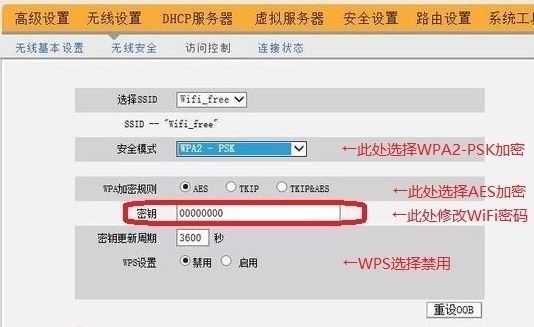
进入无线设置中的无线安全,安全模式选择WPA2-PSK模式。WPA加密规则选择AES。设置无线网络秘钥。设置后路由器会自动重启,请输入新的WiFi密码进行连接。
6.配置完成,享受网络。
二、腾达路由器怎么无线桥接
腾达路由器无线桥接步骤如下:
材料准备:带有主路由器、副路由器的电脑、手机。
1、设置副路由。首先进入副路由的设置界面。电脑用一根网线连接副路由的其中一个LAN口,或者用手机/电脑/平板连接副路由的WiFi。

2、在电脑/手机打开任意一个浏览器,在地址栏输入www.tendawifi.com或192.168.0.1(或者是自己设置过的管理IP地址),如果副路由器之前没有设置过,那么界面将是下面样子的。选择“动态IP”,修改无线名称和密码,然后按确定即可。
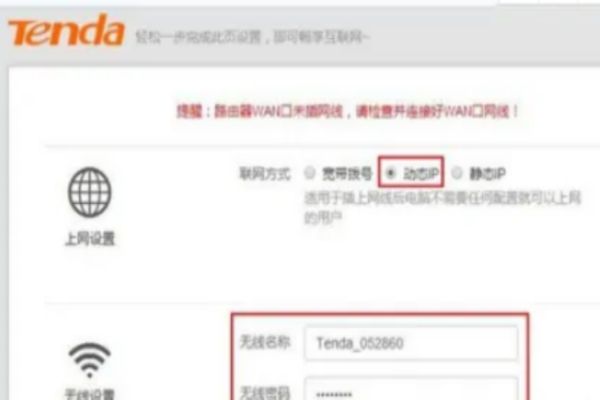
3、点击【上网设置】——工作模式选择【热点信号放大模式(WISP)】或【万能中继模式Client+AP】,请根据自己的需求选择相应模式。例如,选择【热点信号放大模式(WISP)】,再选择【万能中继模式(Client+AP)】。
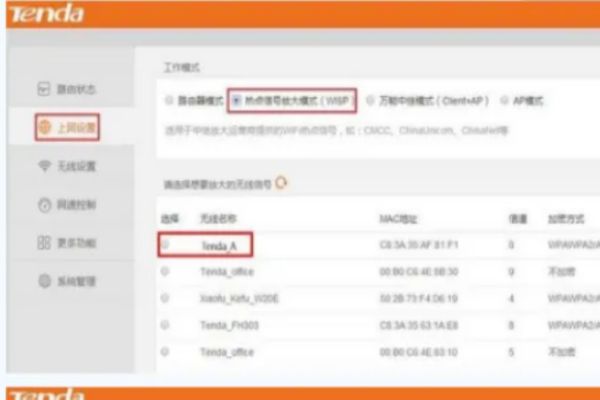
4、选择主路由的WiFi信号(Tenda_A)后,输入主路由的WiFi密码(12345678000),点击【连接】。
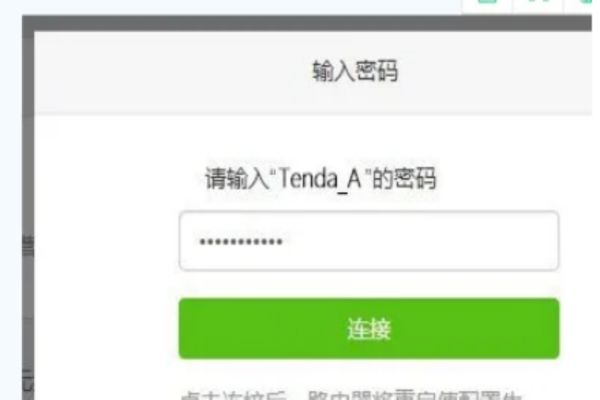
5、此时副路由会自动重启,待重启完后,检查联网状态,如果显示“连接成功”则表示副路由已经成功跟主路由桥接成功。
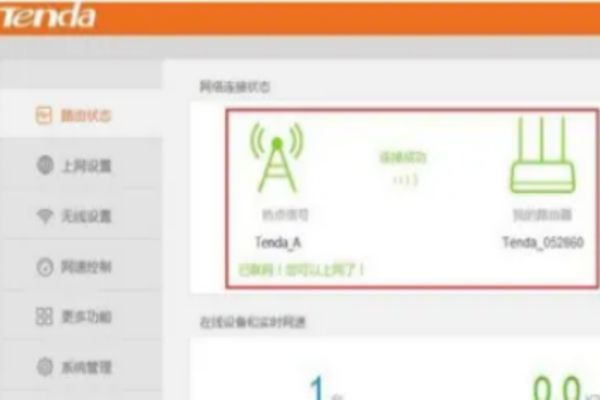
三、腾达路由器怎么设置上网
腾达路由器上网设置步骤:
1、将宽带网线接到路由器的WAN口,宽带网线可能是直接入户的网线或是从ADSL猫、光猫接出来的网线,另外用自备的网线将电脑连接到路由器1/2/3任一接口,接线后,此时路由器的指示灯状态是SYS灯闪亮、WIFI灯亮、WAN灯亮、接线的LAN口灯亮。
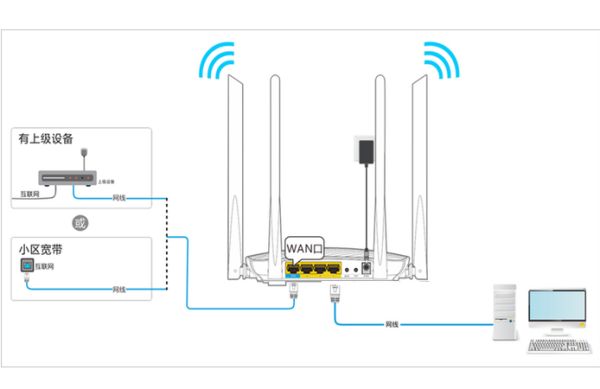
2、电脑上打开浏览器,在地址栏输入tendawifi.com或192.168.0.1,然后按回车键(键盘上的Enter键)。
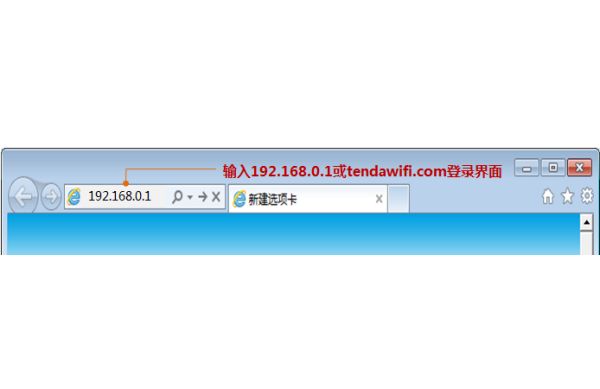
3、登录设置界面后,路由器会自动检测上网方式,检测结果出来后,根据页面提示,输入相关上网信息即可,此处我们以“宽带拨号”上网方式为例进行设置。
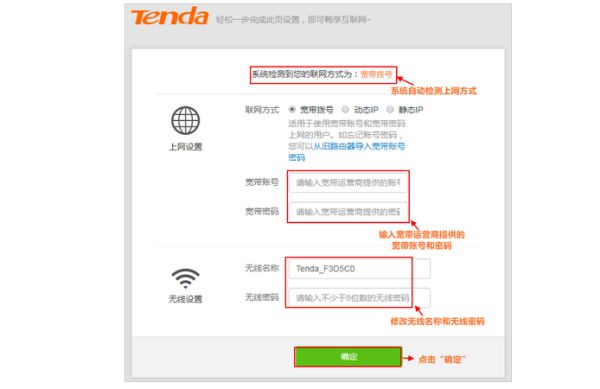
4、点击确定后,稍等片刻,保存成功。
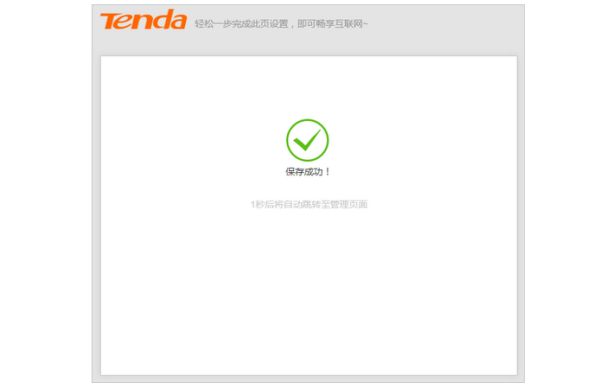
5、保存成功后,自动跳转到路由器的管理页面,路由器联网状态显示“已联网”即设置成功,电脑设置路由器上网的设置完成了。